Recuperar Archivos Eliminados en Mac: Guía Completa

¿Alguna vez has eliminado un archivo por accidente y te diste cuenta de que lo necesitabas justo después? Es un error común, y si usas una Mac, puede parecer que esos archivos se han ido para siempre. Pero no te preocupes, existe una solución. En este artículo, te mostraré cómo recuperar archivos eliminados en Mac de manera efectiva, usando herramientas como Recuva y otros programas diseñados para este propósito. Sigue leyendo, porque a medida que avancemos, descubrirás que recuperar esos archivos es mucho más sencillo de lo que imaginas.
- ¿Se Pueden Recuperar Archivos Eliminados en una Mac?
- Programas para Recuperar Archivos Eliminados en Mac
- Guía para Recuperar Archivos Eliminados en Mac
- Ventajas y Desventajas de Recuperar Archivos Eliminados en Mac
- Consejos para Aumentar las Posibilidades de Recuperación
- ¿Cuándo Deberías Considerar Contactar a un Profesional?
- Conclusión
¿Se Pueden Recuperar Archivos Eliminados en una Mac?
La primera pregunta que probablemente tengas es: ¿es posible recuperar archivos eliminados en una Mac? La respuesta es sí, pero depende de varios factores, como cuánto tiempo ha pasado desde que eliminaste el archivo y qué tipo de almacenamiento utilizas.
Cuando eliminas un archivo en tu Mac, este no desaparece por completo de tu sistema de inmediato. Primero va a la Papelera y, si vacías la Papelera, los datos aún permanecen en el disco duro hasta que son sobrescritos por nuevos archivos. Esto significa que, si actúas rápido, las posibilidades de recuperación son altas. Sin embargo, con el paso del tiempo, estas disminuyen.
 Recuperar Archivos Eliminados en Windows 10: Guía Completa
Recuperar Archivos Eliminados en Windows 10: Guía CompletaProgramas para Recuperar Archivos Eliminados en Mac
Existen varios programas que pueden ayudarte a recuperar archivos eliminados en tu Mac. Vamos a hablar sobre algunos de los más conocidos, comenzando con Recuva, una opción popular entre los usuarios de Windows que también puede ser útil en Mac.
1. Recuva: ¿Es Compatible con Mac?
Recuva es un programa muy utilizado para recuperar archivos eliminados, pero principalmente está diseñado para sistemas operativos Windows. Entonces, ¿qué sucede si eres un usuario de Mac? Aunque Recuva no tiene una versión oficial para macOS, no te preocupes, porque hay alternativas igualmente poderosas y fáciles de usar que son compatibles con Mac. Aquí te menciono algunas de las mejores:
2. Alternativas a Recuva para Mac
Si bien Recuva no funciona directamente en Mac, existen otros programas diseñados específicamente para este sistema operativo. Algunas alternativas populares incluyen:
 Recuperar Archivos Eliminados en Windows 11: Guía Completa
Recuperar Archivos Eliminados en Windows 11: Guía Completa- Disk Drill: Es uno de los programas más completos para recuperar archivos eliminados en Mac. Su interfaz es muy fácil de usar y permite recuperar datos de discos duros, memorias USB, tarjetas SD y más.
- EaseUS Data Recovery Wizard: Una opción muy confiable y utilizada por miles de usuarios. Este programa permite escanear tu disco duro en busca de archivos eliminados y ofrece una vista previa antes de recuperarlos.
- Stellar Data Recovery: Otro programa eficaz que se utiliza ampliamente en la recuperación de archivos. Soporta una gran variedad de formatos de archivos y es compatible con casi todas las versiones de macOS.
Estas herramientas son alternativas efectivas que funcionan de manera muy similar a Recuva, pero están diseñadas para trabajar sin problemas en Mac.
Guía para Recuperar Archivos Eliminados en Mac
Ahora que conoces algunas de las herramientas disponibles, vamos a guiarte paso a paso sobre cómo recuperar archivos eliminados en Mac utilizando Disk Drill como ejemplo.
Paso 1: Descarga e Instala el Programa
El primer paso es descargar uno de los programas mencionados anteriormente. En este caso, usaremos Disk Drill. Dirígete al sitio web oficial, descarga el instalador y sigue las instrucciones para instalar el programa en tu Mac.
 Programa Portable para Recuperar Archivos Borrados: Guía Completa
Programa Portable para Recuperar Archivos Borrados: Guía CompletaPaso 2: Escanea el Disco Duro
Una vez que el programa esté instalado, ábrelo y selecciona el disco o dispositivo desde el cual deseas recuperar archivos. Haz clic en "Escanear" y espera a que el programa busque los archivos eliminados. Este proceso puede tardar varios minutos, dependiendo del tamaño de tu disco.
Paso 3: Revisa los Resultados
Después de que el programa haya terminado de escanear, te mostrará una lista de archivos recuperables. Puedes utilizar las herramientas de filtrado para encontrar el archivo específico que estás buscando.
Paso 4: Recupera los Archivos
Una vez que encuentres el archivo que deseas recuperar, selecciona la casilla junto a él y haz clic en "Recuperar". Elige una ubicación segura en tu Mac para guardar el archivo recuperado.
 Recuperar Archivos Borrados en Ubuntu: Guía Completa para Usuarios
Recuperar Archivos Borrados en Ubuntu: Guía Completa para UsuariosPaso 5: ¡Listo!
Ahora deberías tener tu archivo de vuelta en tu Mac, ¡como si nunca lo hubieras perdido!
Ventajas y Desventajas de Recuperar Archivos Eliminados en Mac
Es importante que sepas que existen ventajas y desventajas al recuperar archivos eliminados en tu Mac, y es crucial que las tengas en cuenta antes de proceder.
Ventajas:
- Recuperación rápida: Si actúas pronto, puedes recuperar archivos importantes en cuestión de minutos.
- Variedad de opciones: Existen múltiples programas disponibles, cada uno con diferentes características que pueden adaptarse a tus necesidades.
- Interfaz amigable: La mayoría de los programas, como Disk Drill y EaseUS, son fáciles de usar, incluso si no tienes experiencia técnica.
Desventajas:
- No siempre garantizado: Si el archivo ha sido sobrescrito por otros datos, es posible que no puedas recuperarlo.
- Costos: Algunas herramientas ofrecen versiones gratuitas con funciones limitadas, pero para aprovechar todas las características, es probable que debas adquirir la versión completa.
- Tiempo de recuperación: El tiempo que lleva recuperar los archivos depende del tamaño del disco y de la cantidad de datos eliminados.
Consejos para Aumentar las Posibilidades de Recuperación
Recuperar archivos eliminados no es una ciencia exacta, pero hay algunas cosas que puedes hacer para mejorar tus probabilidades de éxito:
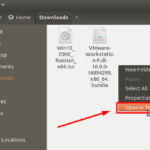 Cómo Recuperar Archivos Borrados en Debian
Cómo Recuperar Archivos Borrados en Debian- Deja de usar el dispositivo: Una vez que notes que has eliminado un archivo importante, lo mejor que puedes hacer es dejar de usar tu Mac o el disco duro. Esto evitará que los datos sobrescriban los archivos eliminados.
- No vacíes la Papelera: Si accidentalmente eliminaste un archivo, revisa primero la Papelera de tu Mac. Es posible que puedas restaurarlo sin necesidad de un programa de recuperación.
- Haz copias de seguridad regulares: Utilizar Time Machine o servicios en la nube para realizar copias de seguridad es una de las mejores formas de evitar la pérdida de datos.
¿Cuándo Deberías Considerar Contactar a un Profesional?
Si has intentado todas las herramientas de software disponibles y aún no puedes recuperar tus archivos, es posible que debas considerar contactar a un especialista en recuperación de datos. Esto puede ser costoso, pero en situaciones críticas, como la pérdida de archivos importantes de trabajo o fotos familiares irremplazables, podría valer la pena.
Conclusión
Recuperar archivos eliminados en Mac puede parecer una tarea difícil, pero con las herramientas y el conocimiento adecuados, es algo completamente factible. Ya sea que elijas usar Disk Drill, EaseUS o cualquier otro programa, sigue los pasos cuidadosamente y maximiza las probabilidades de éxito. No olvides realizar copias de seguridad con regularidad para evitar futuras pérdidas de datos. ¡Y recuerda! Si actúas con rapidez, tus archivos no estarán tan lejos como parecen.
Este artículo te ha mostrado cómo recuperar archivos eliminados en Mac utilizando programas especializados. Si alguna vez te enfrentas a esta situación, ahora sabes que no todo está perdido.
Si quieres conocer otros artículos parecidos a Recuperar Archivos Eliminados en Mac: Guía Completa puedes visitar la categoría Recuperar Archivos.

Datos importantes que te pueden ayudar a recuperar tus datos